windows不能更改密码的解决方法 更改密码显示windows不能更改密码怎么办
更新时间:2023-05-11 14:46:16作者:zheng
有些用户想要设置电脑的开机密码,但是最后却提示不能更改密码,这该怎么办呢?今天小编就给大家带来windows不能更改密码的解决方法,如果你刚好遇到这个问题,跟着小编一起来操作吧。
具体方法:
1.右击桌面的计算机图标,弹出下拉菜单。

2.选择“管理”,打开计算机管理窗口。
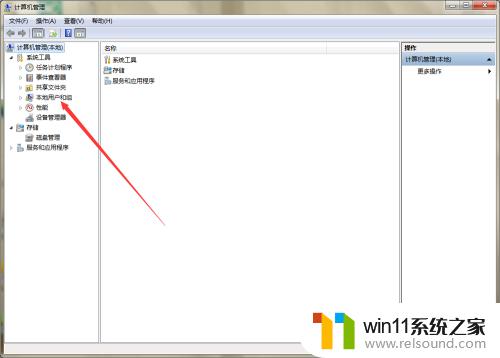
3.点击展开“本地用户和组”,选择“用户”。
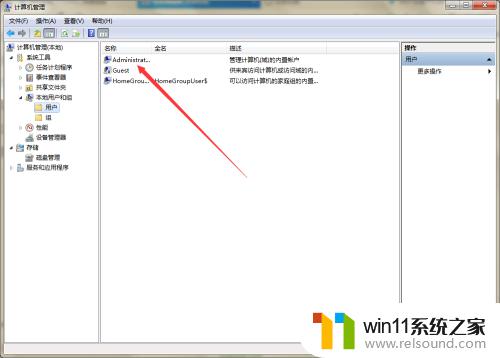
4.右击右侧的用户名,弹出下拉菜单。
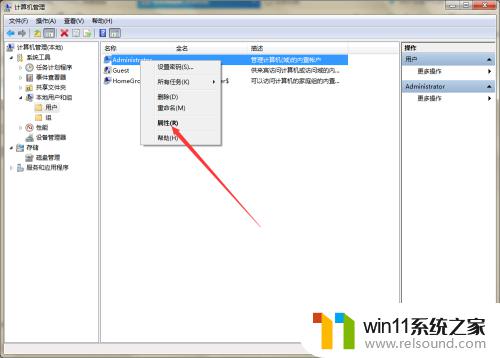
5.选择“属性”,弹出用户属性窗口。
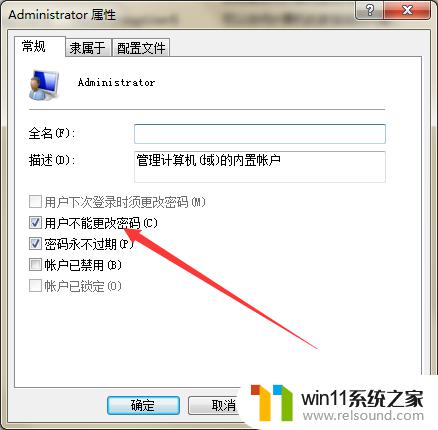
6.去掉“用户不能修改密码”前面的勾号。然后点击应用确定,即可解决问题。
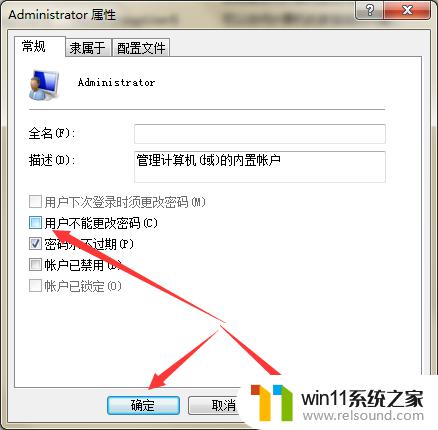
以上就是windows不能更改密码的解决方法的全部内容,如果有遇到这种情况,那么你就可以根据小编的操作来进行解决,非常的简单快速,一步到位。
windows不能更改密码的解决方法 更改密码显示windows不能更改密码怎么办相关教程
- 怎么在电脑上修改wifi密码
- 平板怎么设置密码
- 电脑配置windows update 一直不动怎么办 电脑配置windows update一直没反应如何解决
- 电脑老是更新怎么办
- win加tab不能用了怎么回事 电脑按alt+tab没反应如何解决
- 打印机设置有问题windows无法打印怎么办 由于打印机设置有问题,windows无法打印如何解决
- windows资源管理器崩溃怎么办 资源管理器一直崩溃如何解决
- 电脑显示英文开不了机怎么解决
- windows无法与设备或资源通信怎么解决 windows 无法与设备或资源通信的修复方法
- windows 自带录屏软件怎么打开 windows自带录屏软件使用方法
- 怎么把一段文字变成声音
- 电脑备忘录软件怎么下载到桌面
- 任务栏卡了,不能点了
- error no boot disk has been detected
- 怎样把手机投屏到电脑上
- 电脑上谷歌浏览器无法访问此网站
电脑教程推荐